| Bestand > Openen > Sjablonen |
 | Sjablonen |
| Met het commando Sjablonen kunt u een sjabloon openen. De collectie sjablonen bestaat uit bestanden in Pop Art Studio (pas) formaat. Ze staan in de Templates map van de toepassingsmap (bijvoorbeeld C:\Program Files\Pop Art Studio). Om slechts een deel van een sjabloon te gebruiken kunt u deze als nieuwe afbeelding openen en de commando's Kopiëren (Ctrl + C) en Plakken (Ctrl + V) gebruiken om lagen en groepen van lagen tussen afbeeldingen te kopiëren. |
|
|
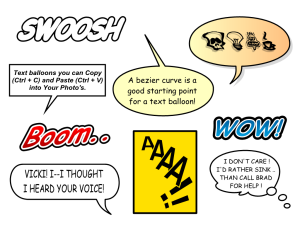 |
|
| Het 'Comic' sjabloon |
| 1. | Voer een van de volgende handelingen uit: |
|
 | | Kies Bestand > Openen > Sjablonen uit het menu |
 | | Druk op Ctrl+Shift+T |
 | | | Klik op de knop Sjablonen |  | |
|
|
| 2. | Gebruik onderstaande opties: |
 |
|
Nieuwe afbeelding
|
 |
| Deze optie opent het sjabloon als een nieuwe afbeelding.
|
 |
 |
|
Huidige afbeelding
|
 |
| Deze optie voegt de lagen van het sjabloon toe aan de huidige afbeelding.
|
 |
|
|
|